
会声会影x7
附安装教程大小:2560 MB 更新:2019/07/13
类别:视频处理系统:WinXP, Win7, Win8, Win10, WinAll
分类分类

大小:2560 MB 更新:2019/07/13
类别:视频处理系统:WinXP, Win7, Win8, Win10, WinAll
会声会影x7是一款功能强大的视频编辑软件,软件为用户提供了一个所见所得的编辑界面,用户可以直接在时间轴上进行剪辑,其具备了添加添加字幕、纠正镜头失真、调整色调、添加音轨、分屏视频、3D标题编辑、遮罩创建等多种强大的功能,能够为用户提供一套完善的视频编辑方案,而且该程序还支持幻灯片制作、录制视频、录制音频、DVD刻录、视频转换等多种工具,全面满足用户的各类媒体制作需求,这里为您分享的是会声会影x7汉化版本,能够让您获得中文的操作界面,让用户使用起来更加的简单,有需要的用户赶紧下载吧!
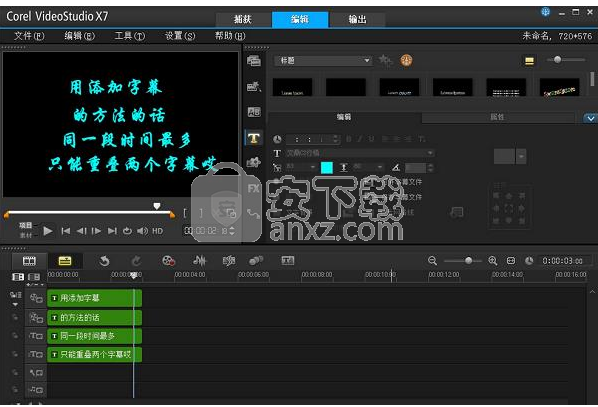
会声会影是一款专业的视频编辑器,旨在帮助您创建对话和背景声音之间完美同步的电影,使用集成的创作工具在DVD上刻录它们,以及使用独特效果个性化剪辑。它是兼容的Windows 10,8,和7。
令人印象深刻的流线型界面
视频编辑器拥有简洁的设计,并展示了结构良好的功能。但是,它包含大量视频编辑参数,因此您仍需要花费一些额外的时间来学习如何充分利用其功能。提供了教程和帮助手册,其中包含有关视频编辑过程的全面详细信息。
即时编辑视频
该工具可帮助您将文件保存在库中。该库代表您可以存储各种项目的地方,例如视频,图像和歌曲。您还可以在其中找到可以包含在项目中的各种模板,过渡,效果和其他功能。
您可以从一些基本的编辑步骤开始创建视频,照片幻灯片或其他多媒体演示文稿,以便轻松快捷地收集照片,视频和歌曲。
您可以在库中导入喜欢的剪辑,通过将缩略图拖放到时间线上来将剪辑和图片添加到视频项目中,以及根据您的喜好嵌入标题和格式化文本(例如,您可以更改对齐和修改字体,大小和颜色)。
可以在视频或图像之间插入过渡,您可以选择多种选项以淡入或淡出,或将一个图像溶解到下一个图像中。您可以添加音频文件并将其放置在时间线中的首选位置,修剪歌曲以及启用淡入/淡出效果。
使用额外的视频编辑功能
上述编辑功能只是您可以用来创建个性化剪辑的一些基本选项。但是,Corel会声会影不仅限于此。它必须提供一些额外的高级参数,以帮助您完全控制最终的视频流或多媒体演示。
您可以启用“音频闪避”模式,以便在有画外音时自动感受音乐等级,以便您可以听到背景音乐上的旁白,应用叠加选项以获得半透明和混色效果,使用视频遮罩模式显示或隐藏部分视频,通过专注于单个视频来冻结帧(您可以设置持续时间以获得所需的效果),将标题转换为Alpha通道图像或动画,保存过滤器和过渡以便您可以在未来的项目,并记录屏幕的不同区域(并捕获音频和麦克风声音)。
该应用程序还支持XAVC S标准的基于MP4-AVC / H.264的分辨率高达4K 3840 x 2160的摄像机,并允许您使用批量操作将配置文件转换为不同的视频格式,匹配字幕到语音,慢缩小或加速视频的任何部分,生成带有超链接和标题的HTML5输出项目,并制作延时电影。
导出和共享剪辑
会声会影可让您将编辑过的视频保存为AVI,MP4,WMV或MOV文件格式,将音频流提取到WMA文件,并创建可保存在便携式设备上的文件,如DV摄像机,平板电脑和智能手机(包括iPad) ,iPhone和Android设备)和游戏机。
剪辑可以在YouTube,Facebook,Flickr和Vimeo上在线共享。此外,您可以将数据刻录到DVD,AVCHD和蓝光光盘,并在多个模板之间进行选择,包括菜单,子菜单和章节。
可靠的视频编辑器
简而言之,会声会影是一款值得您关注的高级视频编辑器。借助众多功能可以增强视频,而在线共享和保存选项可帮助您随时随地发布作品。
无限的创造力:
创意叠加
冻结帧
定格动画
变速
轻松淡入淡出和过渡
NewBlue FX Video Essentials II
NewBlue TitlerEX
高级可定制运动控制
高效和强大:
多相机编辑器
规范化音频
音频躲闪
运动跟踪
副标题编辑
多重修整
屏幕截图
媒体图书馆管理
时间线
FastFlick模板创建
缩略图滴答
保存您的收藏夹
完美的所有技能水平:
FastFlick简易幻灯片和视频
即时项目
幻灯片给人留下深刻印象
轻松1-2-3工作流程
会声会影MyDVD
集成音频库
延时/频闪效果
学习资源
性能和兼容性:
针对第六代智能芯片进行了优化
HEVC支持
XAVC S.
为移动设备制作视频
完整的光盘制作+视频编辑于一体
准备分享
1、下载并解压软件,双击安装程序进行安装,其提供了32位与64位版本,用户更加电脑系统进行选择。

2、随即进入如下的许可协议界面,勾选【我接受许可协议中的条款】,再进入下一步的安装。
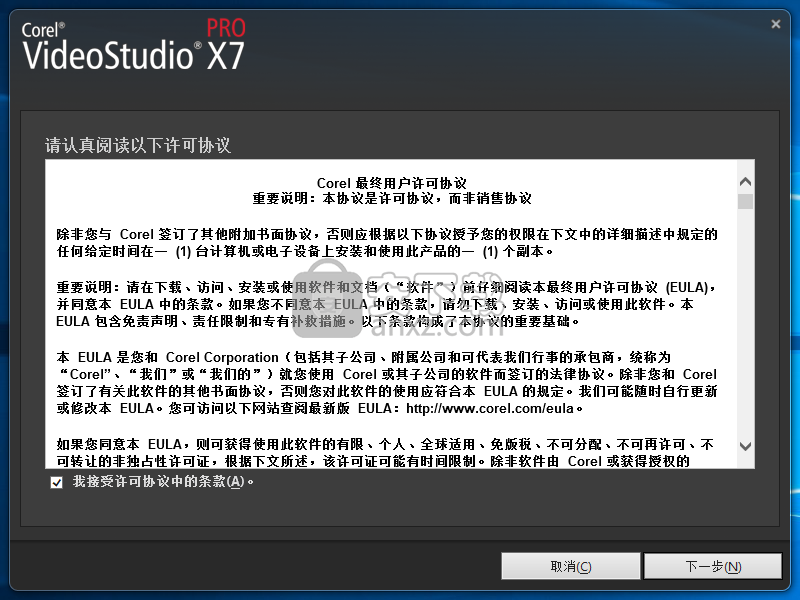
3、选择安装的目录,用户可以根据需要选择,然后点击【立即安装】。
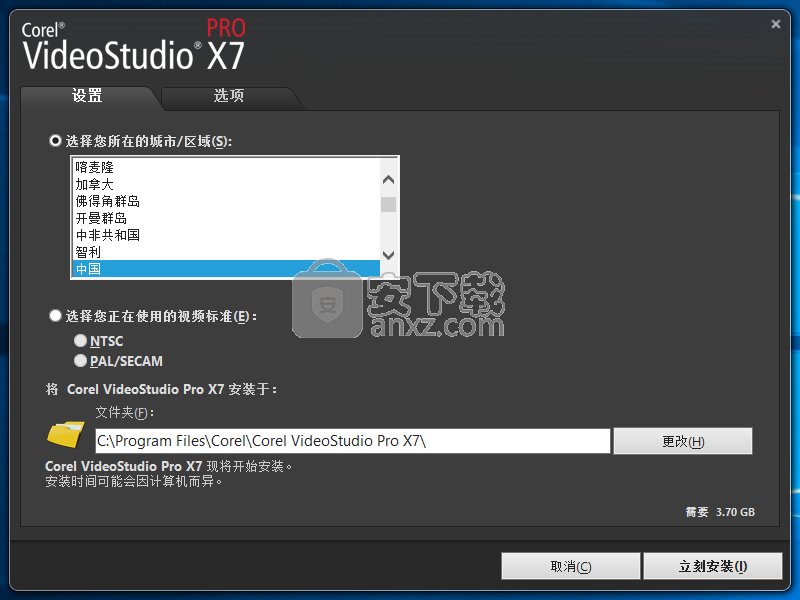
4、正在安装会声会影x7,用户等待安装完成。
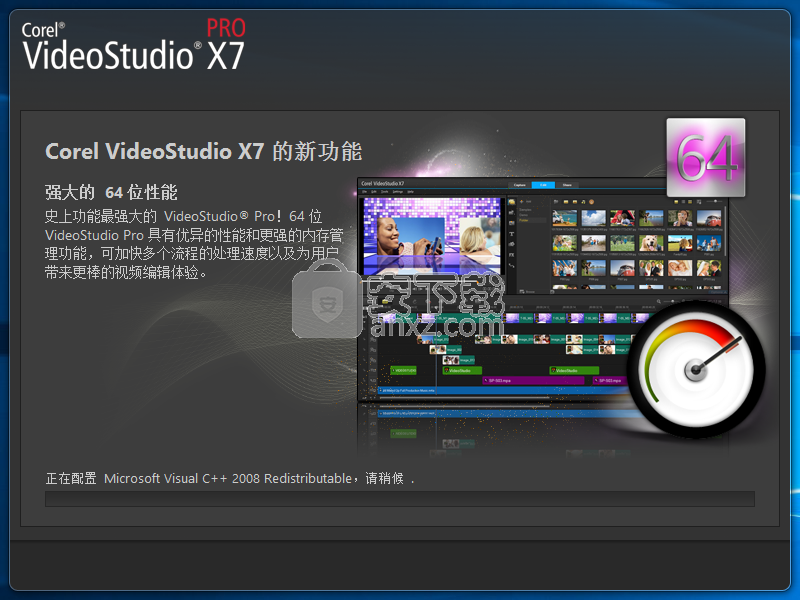
5、安装完成,运行会声会影x7,即为中文版。
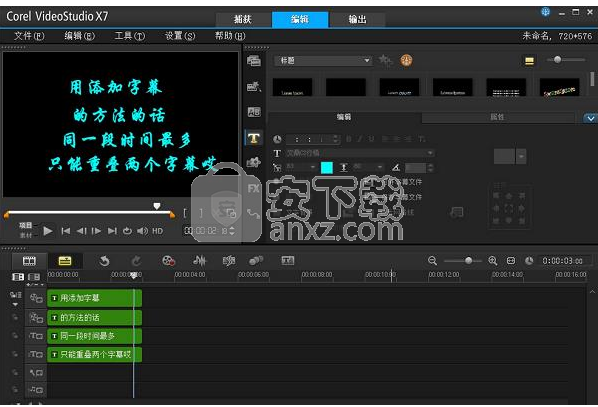
转场效果
一、自动添加转场
在会声会影视频编辑软件中,如果你需要在许许多多的静态照片间加入转场效果,应用自动添加转场效果最为方便。
首先打开会声会影,单击软件“设置”-“参数选择“命令,执行操作完毕,界面出现“参数选择”对话框;
切换至“参数选择”的“编辑”选项卡,选中窗口下方“自动添加转场效果”复选框,最后点击“确定”;
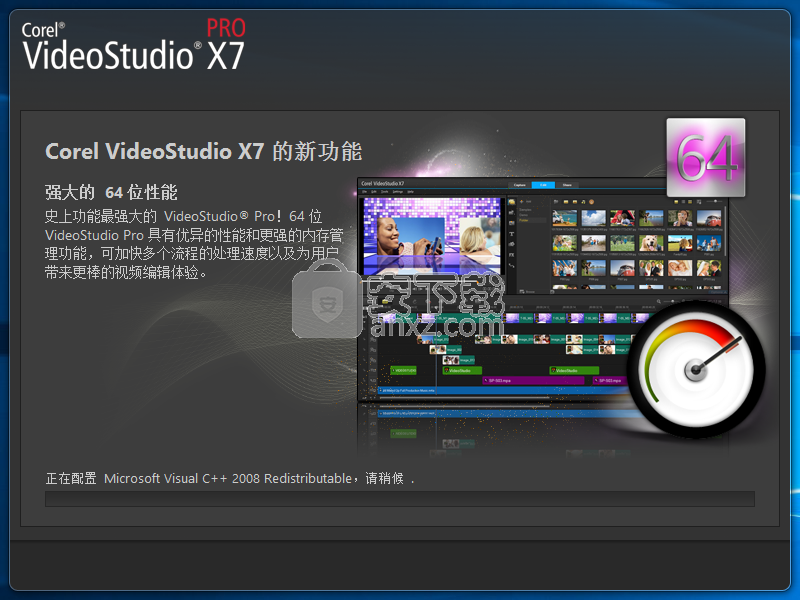
图一:参数选择
最后返回会声会影编辑器,在故事版中插入两幅图像素材。用户便可在导览面板中预览自动添加的转场效果;
二、手动添加转场
首先在会声会影编辑器故事版中插入两幅图像素材,单击会声会影“转场”按钮,切换至“转场”选项卡;
在“收藏夹”素材库中选择“交叉淡化”转场效果,单击鼠标左键将其拖拽至故事版中的素材之间;
将“时间线”移至素材的开始位置,接下来在“导览面板”中预览“交叉淡化”转场效果;
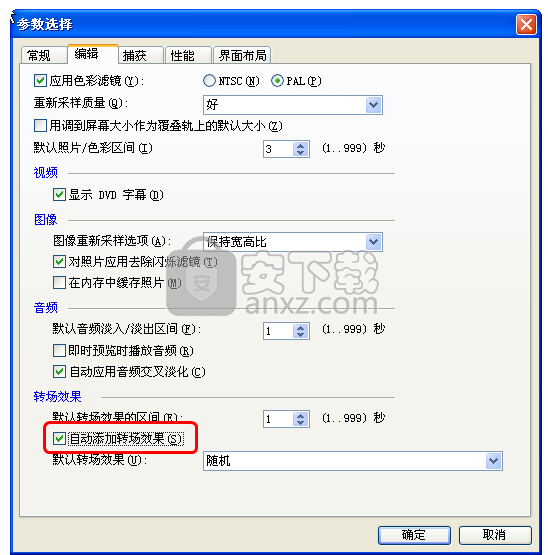
图二:添加转场
注意:在会声会影X5收藏夹中包含了常用的转场效果,用户也可以将自己常用的转场效果添加至收藏夹。
三、随机应用效果
单击会声会影“转场”按钮,切换至“转场”选项卡,单击窗口上方的“对视频轨应用随机效果”按钮,将视线移至素材的开始位置。
斗鱼直播伴侣 视频处理231.83 MB6.3.10.0.529
详情达芬奇调色(DaVinci Resolve Studio) 视频处理73.4 MBv2.29.15.43
详情剪映windows版本 视频处理2.79 MB5.9.0
详情WinkStudio 视频处理481.09 MB1.2.0.0
详情视频转文字助手 视频处理2.76 MB1.0.0.1
详情360快剪辑软件 视频处理88.6 MBv1.3.1.3033
详情嗨格式视频转换器 视频处理2.71 MBv3.6.16.246
详情妙吉录屏大师 视频处理37.43 MB9.1.0.1
详情必剪电脑版 视频处理214.13 MB3.3.10
详情EV投屏 视频处理45.55 MB2.1.1
详情CRTubeGet 视频处理44.66 MB1.8.6.5
详情EV剪辑 视频处理28.97 MB2.3.6
详情Camtasia Studio v23.1.0.46316 视频处理293.49 MB
详情WAV Combiner(WAV文件拼接) V1.0.058| 汉化绿色版 视频处理0.29 MB
详情Corel Pinnacle Studio Ultimate 21.0.1 视频处理664.00 MB
详情adobe premiere pro 2021中文 视频处理1618 MBv15.0 附安装教程
详情阿香婆电影工作室 v1.0.17.1 中文专业 视频处理162.00 MB
详情Adobe Premiere Elements 15中文 视频处理2130 MB附安装程序
详情ThunderSoft Video Editor(全能视频编辑器) 视频处理39.4 MBv12.2.0 (附破解教程)
详情Wise Video Converter Pro(明智视频转换器) 视频处理13.9 MBv2.22 中文注册版
详情音视频编辑剪切 Machete 4.2.22 汉化 视频处理3.00 MB
详情HD Video Repair Utility(mp4视频文件修复器) 视频处理36.7 MBv3.0 绿色
详情BeeCut(蜜蜂剪辑) 视频处理83.6 MBv1.6.6.24 中文
详情Adobe Premiere Pro CC 2018(PR CC 2018)中文 视频处理1485 MB附安装教程
详情Sayatoo卡拉字幕精灵 视频处理35.10 MBv2.3.8.5568
详情edius pro 8完美 视频处理667 MBv8.5.3 中文版
详情爱剪辑(视频剪辑软件) 视频处理263.00 MBv3.2 绿色中文
详情camtasia studio 2020中文 视频处理524 MBv2020.0.12
详情Corel Pinnacle Studio Ultimate 21.0.1 视频处理664.00 MB
详情Adobe Premiere Pro CS4 v4.21 汉化精简 视频处理95.00 MB
详情Vegas Pro 17(专业视频编辑软件) 视频处理699.0 MBv17.0.0.284 中文
详情vsdc video editor(视频编辑专家) 视频处理99.5 MBv6.5.1 中文版
详情会声会影2020旗舰版(Corel VideoStudio Ultimate 2020) 视频处理1935 MBv23.0.1.392 中文旗舰
详情ableton live10注册机 视频处理1.2 MB附安装教程
详情vmix pro 22中文(电脑视频混合软件) 视频处理270.0 MB附安装教程
详情Adobe Premiere Pro CC 2018 视频处理492 MBv12.11 绿色精简版
详情JavPlayerTrial(视频去马赛克软件) 视频处理41.1 MBv1.03 免费版
详情Movavi Video Editor Plus(视频编辑工具) 视频处理63.5 MBv20.3.0
详情会声会影x5 视频处理2458 MBv15.1.6.26 中文
详情newblue插件 视频处理1229 MB附安装教程
详情StaxRIP(多合一视频编码工具) 视频处理378.5 MBv2.8.0
详情MiniTool MovieMaker Free(多功能视频编辑与处理工具) 视频处理2.03 MBv2.8
详情HLAE Studio(CSGO集锦制作辅助工具) 视频处理14.49 MBv1.1.0
详情斗鱼直播伴侣 视频处理231.83 MB6.3.10.0.529
详情WinkStudio 视频处理481.09 MB1.2.0.0
详情必剪电脑版 视频处理214.13 MB3.3.10
详情嗨格式视频转换器 视频处理2.71 MBv3.6.16.246
详情BADAK 2006.07.29 官方简体中文版 视频处理4.25 MB
详情Super Video Joiner v4.9 汉化版 视频处理1.81 MB
详情蓝光视频抓取工具(VidCoder) 视频处理24.23 MBv6.43
详情





























